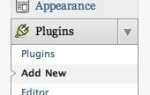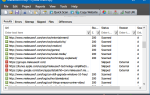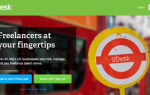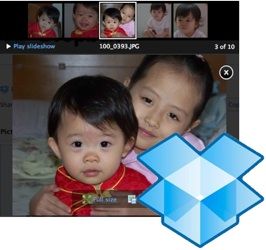 Один из лучших способов использовать «пыльную» кучу цифровых изображений на жестком диске — это поделиться ими с друзьями и семьей. Есть много способов сделать это, например, отправить их по электронной почте, загрузить их на Facebook и / или Flickr или создать фотогалерею.
Один из лучших способов использовать «пыльную» кучу цифровых изображений на жестком диске — это поделиться ими с друзьями и семьей. Есть много способов сделать это, например, отправить их по электронной почте, загрузить их на Facebook и / или Flickr или создать фотогалерею.
используя WordPress для отображения изображений.
Все вышеперечисленные варианты довольно просты в настройке и требуют небольшого количества времени для завершения. Но нет ничего плохого в том, чтобы иметь больше возможностей. Я случайно нашел один быстрый и простой способ обмена изображениями, когда я делал свой «Как использовать Dropbox как бесплатное неблокируемое хранилище изображений для вашего блога».
статьи, и я хотел бы поделиться с вами своими выводами.
Dropbox Фотогалереи?
Если есть одно приложение, которое никогда не перестанет удивлять меня своим неиспользованным потенциалом вариаций использования, это будет Dropbox. Кажется, что каждый раз, когда я немного изменяю свою точку зрения, я нахожу другие способы ее использования.
На этот раз я узнал, как настроить и обмениваться быстрыми и простыми фотогалереями с помощью Dropbox. Эта функция не совсем скрыта, но смешана между прочим, так что я ее не заметил. Вот как вы можете создавать свои собственные фотогалереи.
- Откройте папку Dropbox на своем компьютере и перейдите в папку «Фото».
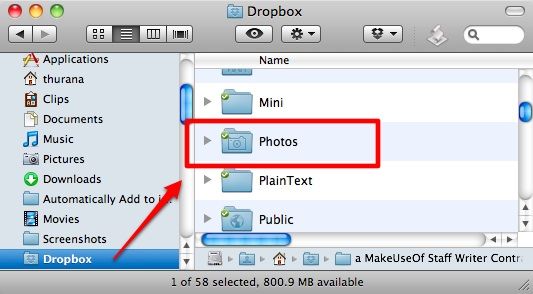
- Создайте одну или несколько папок внутри папки «Фото». Каждая из этих папок станет одной фотогалереей / альбомом. Затем поместите фотографии в эти папки и дождитесь окончания процесса загрузки.
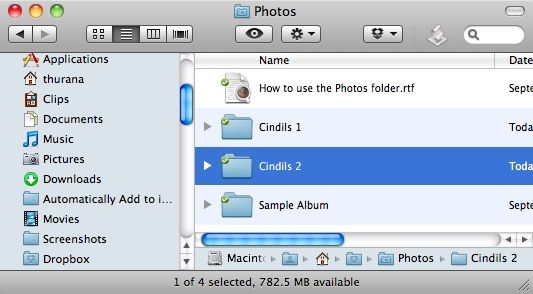
Вот и все, вы только что создали несколько фотогалерей. Поздравляю.
Наслаждаясь Совместное использование галерей
Кажется, трудно поверить, что создание фотогалереи так просто. Поэтому вполне естественно, что большинство пользователей задаются вопросом о качестве результата. Почему бы нам не взглянуть тогда?
- Посетить Веб-сайт Dropbox под вашей учетной записью — или используйте контекстное меню «Запуск веб-сайта Dropbox» правой кнопкой мыши в качестве быстрого ярлыка.
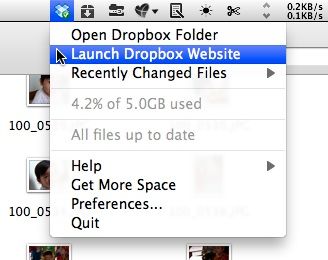
- Перейдите в папку «/ photos», щелкнув эту ссылку или выбрав «Фотографии — Галерея» в раскрывающемся меню.

- Вы увидите все ваши фотографии, сгруппированные по альбомам / галереям. Эти альбомы являются папками внутри вашей папки Dropbox «Фото». Нажмите один из фотоальбомов для просмотра содержимого.
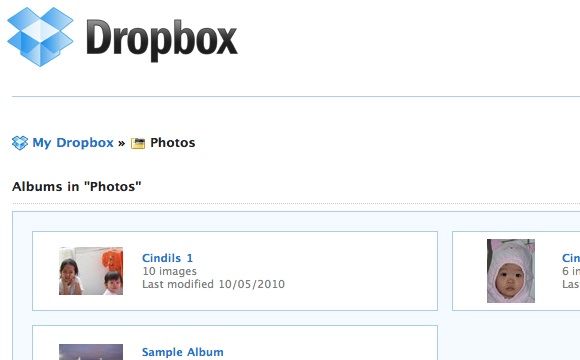
- Помимо фотографий, просмотр альбома / галереи также предоставит вам ссылку для обмена. Вы можете скопировать ссылку «Поделиться этой галереей с друзьями», вставить ее в электронное письмо (например) и отправить друзьям и родственникам, чтобы поделиться ими.
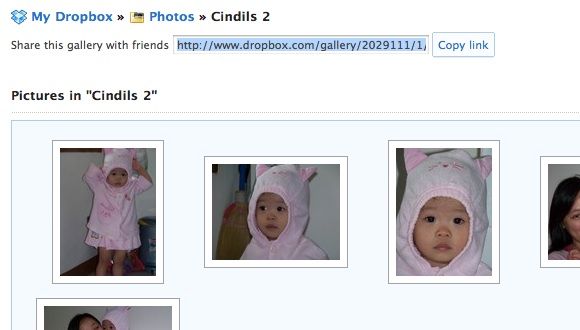
Нажатие на одно отдельное изображение откроет его на прохладном дисплее в стиле «лайтбокс», где все затемнено, за исключением изображений, на которые вы фокусируете изображение. В верхней правой части страницы есть ссылка для воспроизведения всех фотографий из этого альбома в виде слайд-шоу.
Размер основного изображения всегда будет соответствовать размеру окна браузера. Если вы просматриваете галерею с помощью небольшого компьютера, изображения также будут маленькими. Вот почему есть возможность просматривать изображения в полном размере и сохранять изображения на жестком диске компьютера.
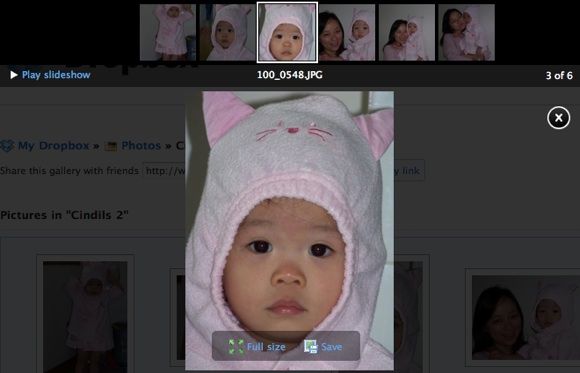
Если вы хотите закрыть альбом и перейти к следующему, нажмите кнопку «X» в правом верхнем углу экрана.
Еще один трюк
Другое альтернативное использование этих галерей — помимо отправки по электронной почте своим друзьям ссылок на обмен, заключается в использовании их в качестве ссылок для перенаправления изображений в вашем блоге.
Загрузите одно из изображений в фотоальбом, которое вы хотите использовать в своем сообщении, и используйте ссылку «поделиться галереей» в поле «Ссылка URL» вместо URL-адреса файла изображения.
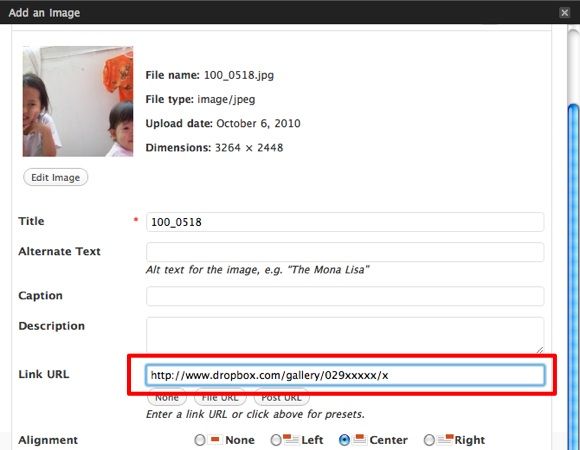
Теперь каждый раз, когда один из ваших читателей блога нажимает на изображение, он / она попадает в общую галерею Dropbox. Это отличный способ показать серию изображений в вашем блоге, сохраняя при этом память и пропускную способность. Просто убедитесь, что галерея открыта в другой вкладке / окне.
Для чего-то, что вы можете создать буквально за считанные секунды, эти фотогалереи Dropbox намного лучше, чем приличные. Он идеально подходит для тех, кто хочет быстро поделиться своими коллекциями фотографий, но не хочет иметь дело с созданием «обычной» галереи. Кроме того, изображения и альбомы можно легко удалить в любое время, просто удалив папки из папки Dropbox «Фотографии» на компьютере.
Вы пытались использовать функцию фотогалереи Dropbox раньше? Что ты думаешь об этом? Знаете ли вы о других подобных альтернативах? Пожалуйста, поделитесь, используя комментарии ниже.